.NET 응용 프로그램에서 Oracle XE 11g 사용
예전에는 10g 버전으로 설명을 했었는데요.
.NET 응용 프로그램에서 Oracle XE 사용
; https://www.sysnet.pe.kr/2/0/821
현재는 11g로 업그레이드 되었는데, (이해할 수 없게도) 오라클 측의 홈페이지에서는 10g 다운로드 링크를 제공하지 않고 있습니다. 물론, 검색해 보면 다른 사이트에서 제공해 주는 링크를 통해 구할 수 있지만... 제가... ^^; 보안에는 다소 민감한지라 '공식 사이트'가 아니면 가능한 해당 바이너리를 신뢰하지 않습니다.
사실, 버전업이 되었으면 거기에 또 적응해 줘야 하는 것이 바람직하기도 하고.
어쨌든, 설치는 예전과 다름없이 그냥 저냥 했습니다. 문제는 설치 이후 부터였는데, ^^; 음... 뭔가 좀 바뀌었더군요.
"시작" / "Oracle Database 11g Express Edition" / "Get Started" 메뉴를 선택하면, 아래와 같이 생소한 페이지가 뜹니다.
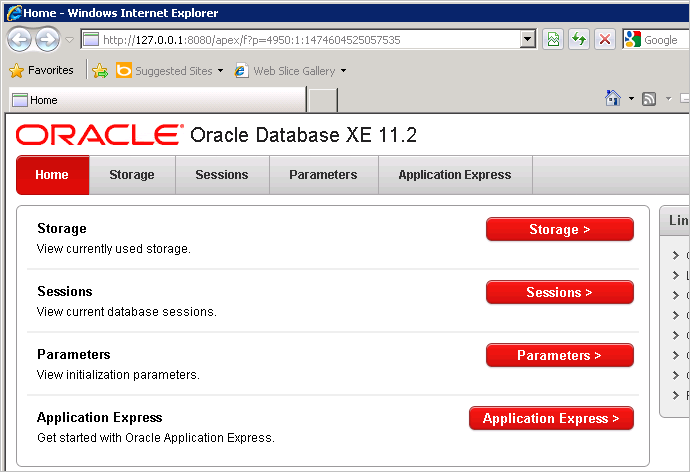
우선, "Application Express" 메뉴를 선택해서 들어가야 합니다.
그럼, 로그인 화면이 나오는데 기본 시스템 계정(SYSTEM)에 XE 설치 시 입력했던 암호를 사용해서 들어갈 수 있습니다. 로그인 후에는 Workspace를 생성할 수 있는 화면이 나오는데,
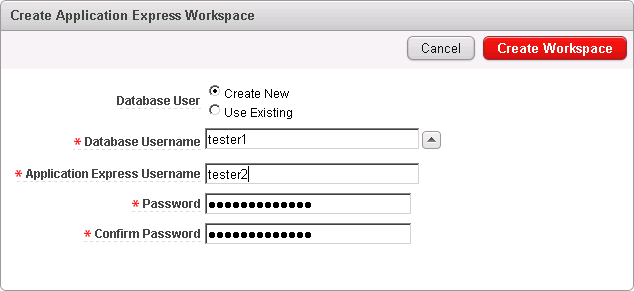
위에 보시는 것처럼 특이하게도 사용자 계정을 2개 넣어야 합니다. 이에 대해서 다음과 같은 설명을 하고 있는데요.
To get started with Oracle Application Express, create a workspace. You will need to specify:
Database Username - Name of the database user to be created
Application Express Username - Your login name for the Application Express Workspace
Password - Password of both your database user and Application Express user
Once created, you will be able to login to your Application Express workspace using these credentials
음... 넘어가겠습니다. ^^
어쨌든, 위와 같이 해서 새로운 Workspace를 생성할 수도 있지만 제 경우에는 '테스트 DB'를 이용할 목적이기 때문에 기존 HR 계정을 이용하기로 했습니다.
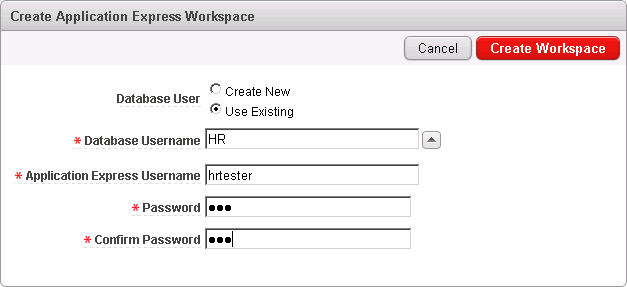
어쨌든, 응용 프로그램 개발자들에게 중요한 것은 연결 문자열이기 때문에 위와 같이 생성하는 경우 다음과 같이 지정해 주면 됩니다. (즉... 연결 문자열에 "Application Express Username"은 사용되지 않습니다.)
Data Source=(DESCRIPTION=(ADDRESS=(PROTOCOL=TCP)(HOST=...[hostNameOrAddr]...)(PORT=1521))(CONNECT_DATA=(SERVICE_NAME=XE)));User Id=hr;Password=...[password]...
이렇게 Workspace를 생성해 주었으면 다음의 경로로 해당 workspace에 로그인 할 수 있습니다.
http://127.0.0.1:8080/apex/
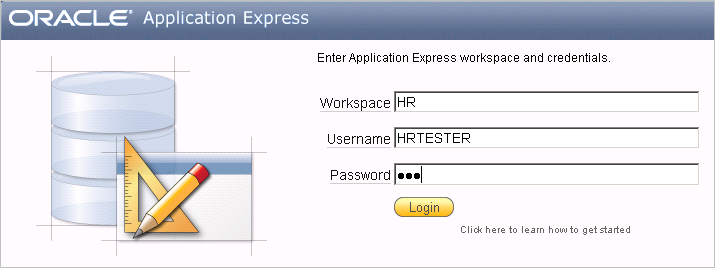
이름 체계가 참 혼동스럽지요. 이전 화면에서는 "Application Express Username"으로 되어 있던 것이 위에서는 Username으로 나오고, "Database Username"은 "Workspace"로 나오고 있습니다.
정상적으로 로그인을 하면,
예전 글에서 설명했던 화면과 유사한 관리 페이지가 뜹니다.
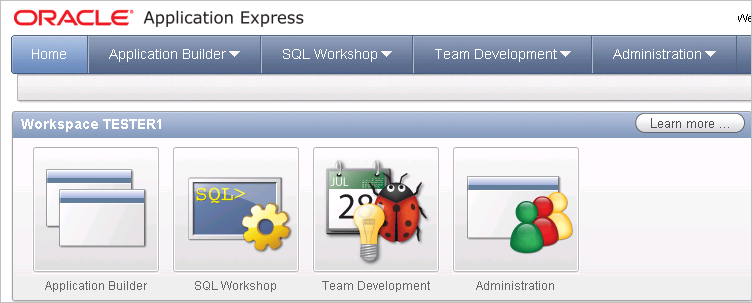
.NET 응용 프로그램에서 XE 11g를 접근하려면 그에 맞게 ODP.NET도 새롭게 다운로드 받아야 합니다. 현재 다음의 경로에서 11g 용 ODP.NET 클라이언트를 다운로드 받을 수 있습니다.
64-bit Oracle Data Access Components (ODAC) Downloads
; http://www.oracle.com/technetwork/database/windows/downloads/index-090165.html
저는 xcopy 버전을 선호하므로 "ODAC112030Xcopy_x64.zip"을 다운로드 받았는데요. 압축을 푼 뒤, .NET 응용 프로그램에서 CLR 버전에 따라 다음의 DLL을 참조 추가하시면 됩니다.
.NET 2.0: [압축 해제 폴더]\odp.net20\odp.net\bin\2.x\Oracle.DataAccess.dll
.NET 4.0: [압축 해제 폴더]\odp.net4\odp.net\bin\4\Oracle.DataAccess.dll
예전 글에서도 설명했지만, ODP.NET은 관리 DLL과 unmanaged dll 2가지 바이너리들이 함께 요구되는데요. 관리 dll인 Oracle.DataAccess.dll 파일은 위에서처럼 참조 추가해 주면 되지만, 비관리 dll들은 해당 경로를 알려주어야 합니다. 이에 대해서는 여러 가지 방법이 있는데 구체적인 것은 odp.net 압축 해제 폴더에 readme.htm 파일을 읽어보시면 됩니다.
저는 그냥 단순하게 할 것이기 때문에 odp.net에서 제공되는 배치 파일을 이용해서 간단하게 설치를 했습니다. (이 과정에서 약간 시간이 걸리는데 기다리면 완료됩니다.)
install.bat all d:\oracle odac
여기까지 마쳤으면 준비는 모두 끝났습니다. 이제부터는 "
.NET 응용 프로그램에서 Oracle XE 사용" 글에서 나온 내용과 동일하게 테스트 하시면 됩니다.
그런데, 제 경우에는 이상한 오류가 발생했습니다. ODP.NET으로 OracleConnection.Open을 실행하는 시점에, 계정이 잠겼다는 예외가 뜨는 것입니다.
ORA-28000: the account is locked
Oracle.DataAccess.Client.OracleException was unhandled by user code
Message=ORA-28000: the account is locked
Source=Oracle Data Provider for .NET
ErrorCode=-2147467259
DataSource=""
Number=28000
Procedure=""
StackTrace:
at Oracle.DataAccess.Client.OracleException.HandleErrorHelper(Int32 errCode, OracleConnection conn, IntPtr opsErrCtx, OpoSqlValCtx* pOpoSqlValCtx, Object src, String procedure, Boolean bCheck)
at Oracle.DataAccess.Client.OracleException.HandleError(Int32 errCode, OracleConnection conn, IntPtr opsErrCtx, Object src)
at Oracle.DataAccess.Client.OracleConnection.Open()
at Jennifer40.odpnet20test.Test() in D:\...\odpnet20test.cs:line 193
...[생략]...
10g 때에도 hr 계정에 대해 unlock을 하는 메뉴가 있었는데,
예전 글에서 설명한 것처럼 "http://127.0.0.1:8080/apex/"에서 SYSTEM 계정으로 로그인을 해서 바꿔주는 것이 가능했었습니다. 그런데, 11g에서는 http://127.0.0.1:8080/apex/ 링크를 통해서 로그인을 하려면 Workspace 이름을 지정해야하는데 아쉽게도 SYSTEM 계정에는 그것이 존재하지 않습니다. (혹시 SYSTEM을 위한 Workspace가 별도로 있는 건가요?)
이 문제를 해결하기 위해 검색해 보니, 다음의 명령어로 SQL*Plus에서 직접 unlock을 할 수 있다고 합니다.
ALTER USER <User_Name> IDENTIFIED BY <password> ACCOUNT UNLOCK;
그런데... 문제는 SQL*Plus에 SYSTEM 권한으로 로그인 하는 단계에서부터 오류가 발생한다는 점입니다.
C:\oraclexe\app\oracle\product\11.2.0\server\bin>sqlplus
SQL*Plus: Release 11.2.0.2.0 Production on 화 7월 17 20:41:12 2012
Copyright (c) 1982, 2010, Oracle. All rights reserved.
SQL> connect
Enter user-name: system
Enter password:
ERROR:
ORA-12543: TNS:destination host unreachable
SQL> connect
Enter user-name: hr
Enter password:
ERROR:
ORA-28000: the account is locked
예전 기억을 더듬어서 "
sqlplus sys/change_on_install@xe as sysdba"라고 실행도 해봤지만, 역시나 ORA-12543 오류가 발생했습니다. 휴~~~ 힘들군요.
재미(?)있는 것이 한두 가지가 아닙니다. 위에서 sqlplus를 통해서 보신 것처럼 hr 계정으로 로그인하는 경우 "the account is locked" 오류가 나면서 접근이 안 되는데요. 이 글의 전반부에서 알아 본 것처럼 오히려 "
http://127.0.0.1:8080/apex/" 웹을 통해 hr 계정으로 로그인을 하면 접근이 잘 되고, 게다가 그 내부의 "SQL Workshop" 메뉴를 통해서 데이터에 대한 접근까지 모두 된다는 점입니다.
어쨌든, "ORA-12543: TNS:destination host unreachable"에 대해서는 검색을 해봐도 딱히 방법이 없습니다.
ORA-12543: TNS:destination host unreachable
; http://www.oracledistilled.com/oracle-database/troubleshooting/errors/ora-12543-tnsdestination-host-unreachable/
위의 글도 도움이 안되는 것이, 지금은 같은 컴퓨터에서 하는 것이기 때문에 방화벽 같은 문제는 아니라는 것입니다. 그래도 혹시 몰라서 tnsping까지 해보았습니다.
d:\oraclexe\app\oracle\product\11.2.0\server\bin>tnsping xe
TNS Ping Utility for 32-bit Windows: Version 11.2.0.2.0 - Production on 18-7월 - 2012 12:59:31
Copyright (c) 1997, 2010, Oracle. All rights reserved.
Used parameter files:
D:\oraclexe\app\oracle\product\11.2.0\server\network\admin\sqlnet.ora
Used TNSNAMES adapter to resolve the alias
Attempting to contact (DESCRIPTION = (ADDRESS = (PROTOCOL = TCP)(HOST = WIN2008x
86)(PORT = 1521)) (CONNECT_DATA = (SERVER = DEDICATED) (SERVICE_NAME = XE)))
OK (0 msec)
정상이군요. ^^; 연결이 잘 됩니다.
결국 이에 대한 원인은 해결하지 못했습니다.
대신, 다른 식으로 해결을 했는데요. 검색해 보니, Oracle에서도 "Oracle SQL Developer"라는 GUI 관리 도구를 내놓은 것을 알게 되었습니다.
Oracle SQL Developer
; http://www.oracle.com/technetwork/developer-tools/sql-developer/
설치 과정은 필요없고 압축 해제 후 실행만 하면 됩니다. 게다가... ^^; SQL*Plus로 안 되던 로그인이 됩니다.
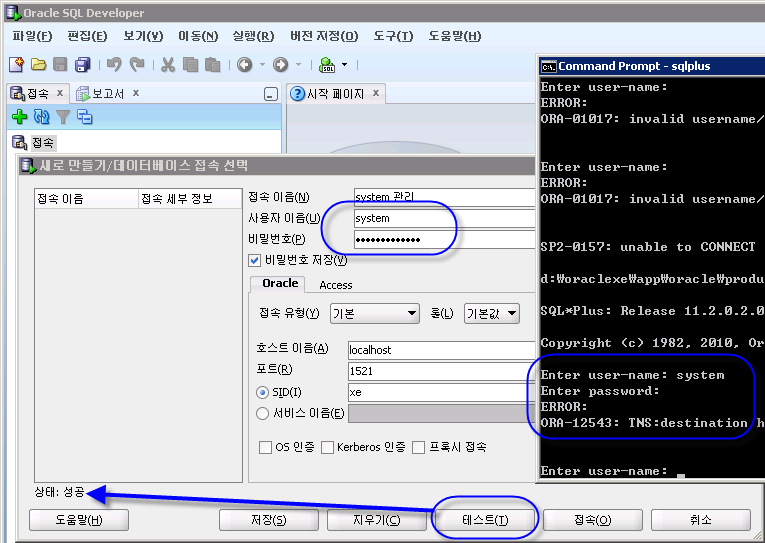
신기하게도 "alter user" 명령어도 잘 실행되고.
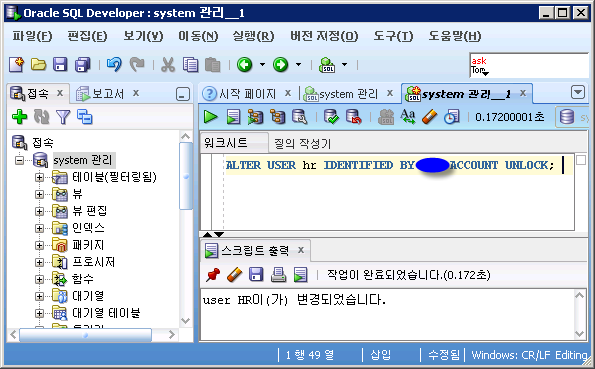
어쨌든, 이렇게 해서 hr 사용자에 대한 lock을 해제했습니다. 그렇게 해도 sqlplus에서는 여전히 system 계정으로 로그인은 안되지만, hr 계정으로는 정상적으로 로그인이 되었습니다.
c:\oraclexe\app\oracle\product\11.2.0\server\network\ADMIN>sqlplus
SQL*Plus: Release 11.2.0.2.0 Production on 수 7월 18 20:37:00 2012
Copyright (c) 1982, 2010, Oracle. All rights reserved.
Enter user-name: system
Enter password:
ERROR:
ORA-12543: TNS:destination host unreachable
Enter user-name: hr
Enter password:
Connected to:
Oracle Database 11g Express Edition Release 11.2.0.2.0 - Production
SQL>
휴~~~ 오라클 정말 어렵군요. ^^;
마지막으로 XE 11g의 경우 공식적인 "Supported Operating Systems"에는 "Windows Server 2008 R2"가 포함되어 있지 않습니다. 게다가 명시적으로 64비트는 지원하지 않는다고 되어 있는데요.
Oracle® Database Express Edition - Installation Guide
; http://docs.oracle.com/cd/E17781_01/install.112/e18803/toc.htm
System architecture: Intel (x86)
Operating system:
- Microsoft Windows XP Professional
- Microsoft Windows Server 2003 - all editions
- Microsoft Windows Server 2003 R2 - all editions
- Microsoft Windows Server 2008 - Standard, Enterprise, Datacenter, Web, and Foundation editions. The Server Core option is not supported.
- Microsoft Windows 7 - Professional, Enterprise, and Ultimate editions
실제로, 11g XE를 R2 운영체제에 설치를 시도하면 도중에 다음과 같은 오류가 발생합니다.
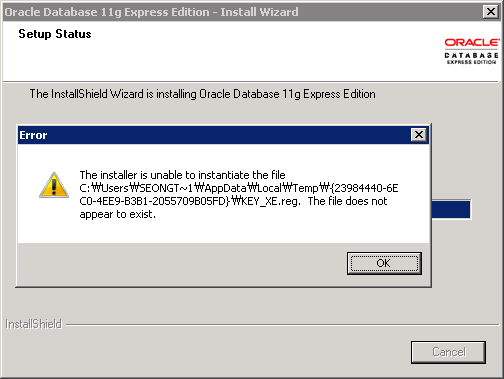
The installer is unable to instantiate the file ...\KEY_XE.reg. The file does not appear to exist.
하지만, 무시하셔도 됩니다. XE 사용하는 데 아무런 이상이 없습니다.
[이 글에 대해서 여러분들과 의견을 공유하고 싶습니다. 틀리거나 미흡한 부분 또는 의문 사항이 있으시면 언제든 댓글 남겨주십시오.]